2022-09-23 11:48:08 +08:00
|
|
|
|
+++
|
|
|
|
|
|
author = "FlintyLemming"
|
|
|
|
|
|
title = "修改 Windows 网络连接位置"
|
2022-09-23 16:52:31 +08:00
|
|
|
|
slug = "29b3b48cbb8f4a91b99e6586ff8e8c34"
|
2022-09-23 11:48:08 +08:00
|
|
|
|
date = "2020-02-26"
|
|
|
|
|
|
description = "Windows 的防火墙设置"
|
|
|
|
|
|
categories = ["Windows"]
|
|
|
|
|
|
tags = ["防火墙"]
|
2024-07-31 16:52:27 +08:00
|
|
|
|
image = "https://img.mitsea.com/blog/posts/2020/02/%E4%BF%AE%E6%94%B9%20Windows%20%E7%BD%91%E7%BB%9C%E8%BF%9E%E6%8E%A5%E4%BD%8D%E7%BD%AE/title.avif"
|
2022-09-23 11:48:08 +08:00
|
|
|
|
+++
|
|
|
|
|
|
|
|
|
|
|
|
Windows Defender 防火墙中,网络连接的安全划分成 专用网络 和 来宾或公用网络
|
|
|
|
|
|
|
2024-07-31 16:52:27 +08:00
|
|
|
|
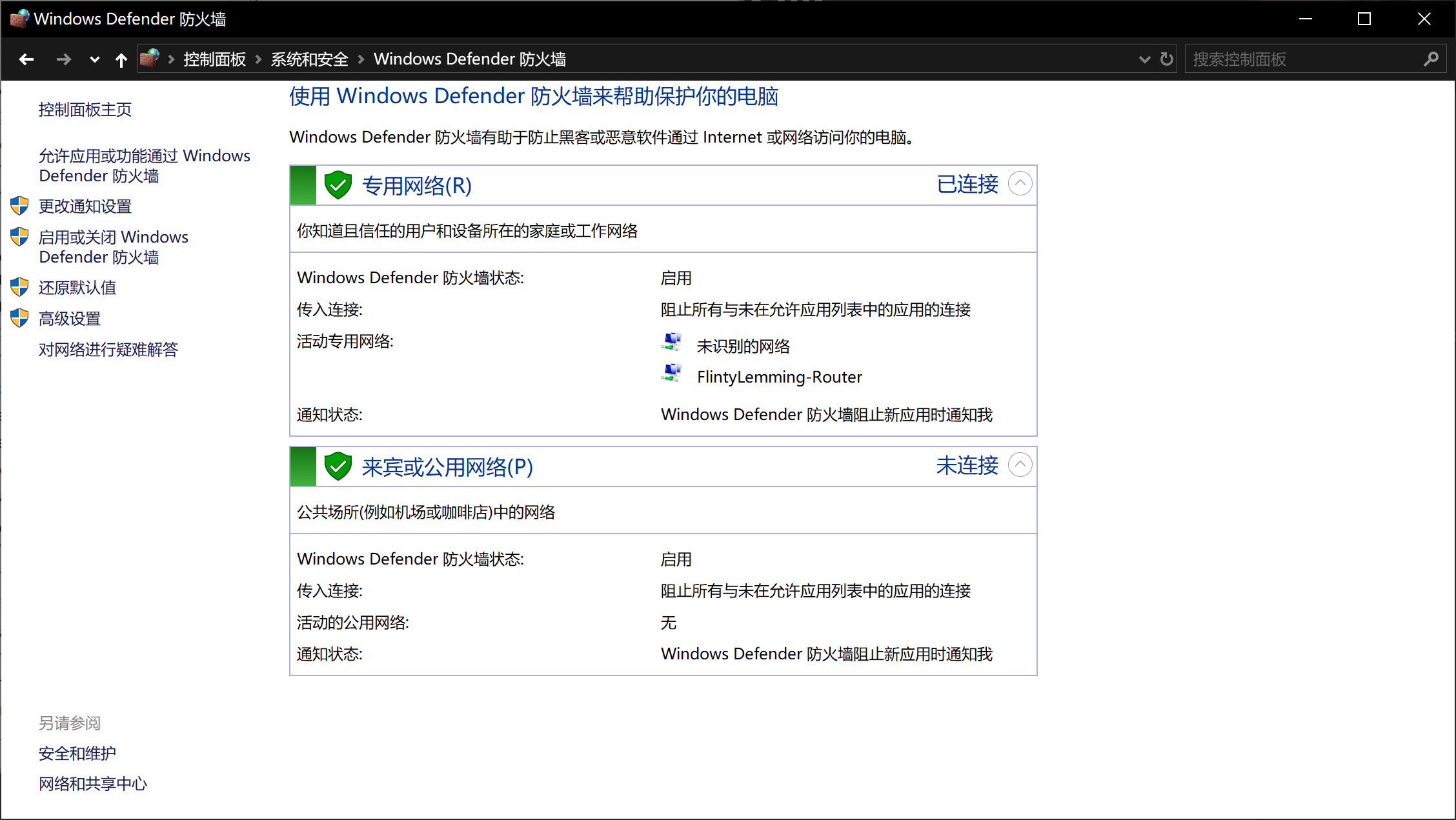
|
2022-09-23 11:48:08 +08:00
|
|
|
|
|
|
|
|
|
|
如果使用后者,在系统的一些设置上可能会有安全性问题,下面介绍如何修改网络连接位置。其实方法有很多,但是 Windows 设置一直在变,这里介绍一个通用的方法。
|
|
|
|
|
|
|
|
|
|
|
|
1. Win + R 打开 运行。运行 secpol.msc,打开 本地安全策略
|
|
|
|
|
|
|
2024-07-31 16:52:27 +08:00
|
|
|
|
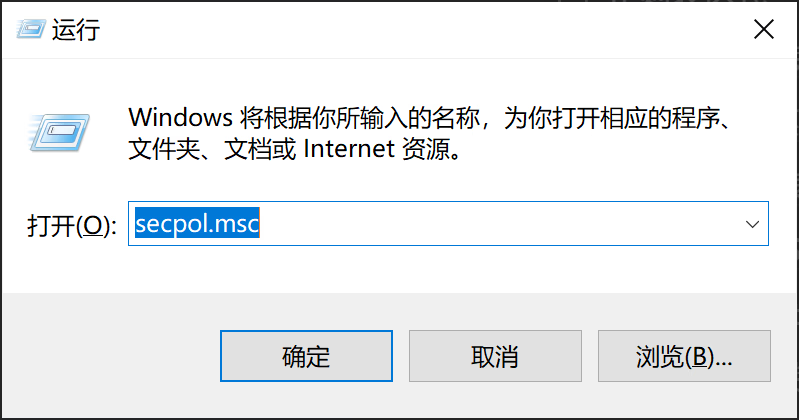
|
2022-09-23 11:48:08 +08:00
|
|
|
|
|
|
|
|
|
|
2. 左边找到 网络列表管理器策略,右边双击有名称的网络,打开属性
|
|
|
|
|
|
|
2024-07-31 16:52:27 +08:00
|
|
|
|
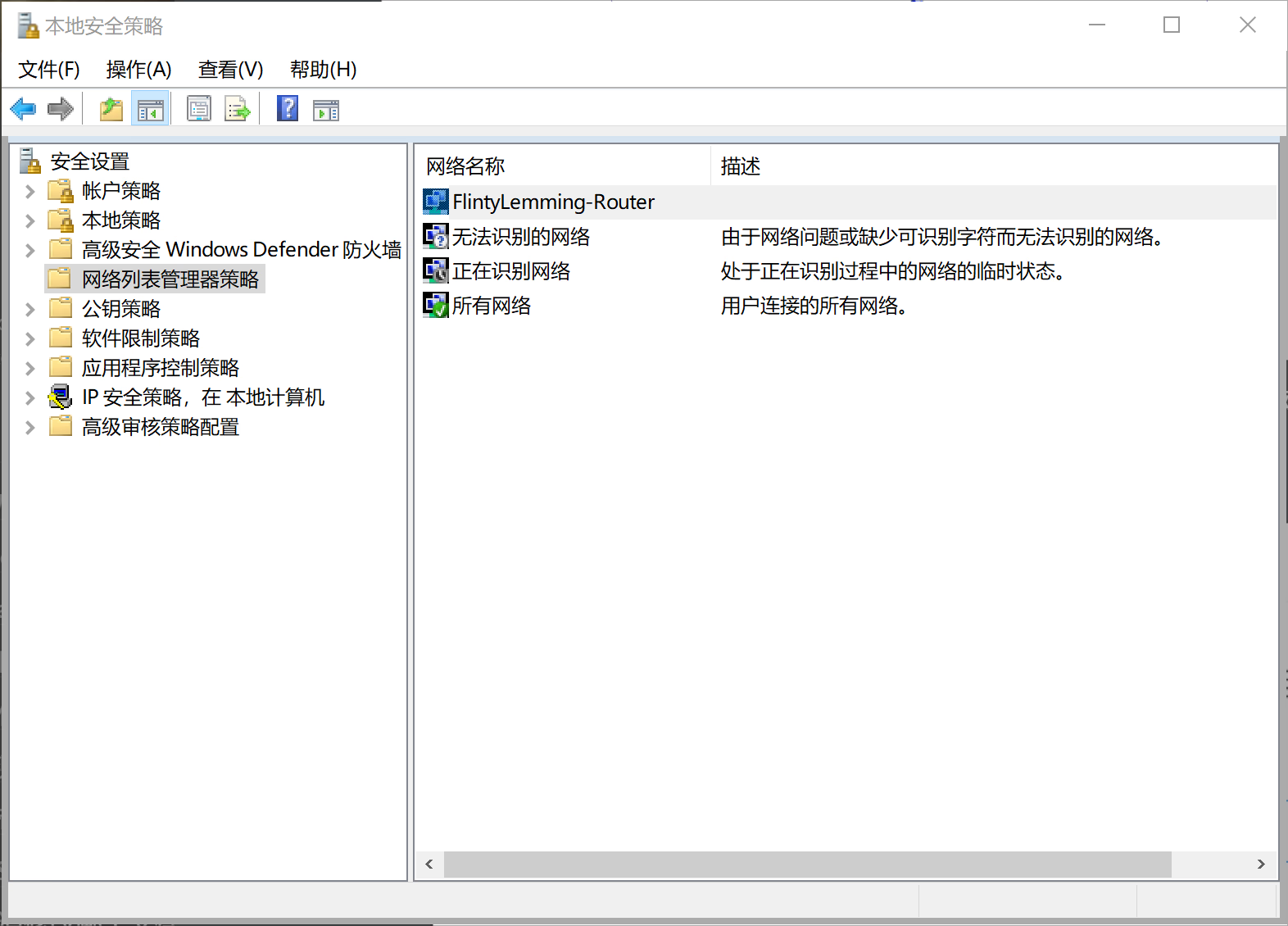
|
2022-09-23 11:48:08 +08:00
|
|
|
|
|
|
|
|
|
|
3. 在 网络位置 选项卡里,将 位置类型 改成专用
|
|
|
|
|
|
|
2024-07-31 16:52:27 +08:00
|
|
|
|
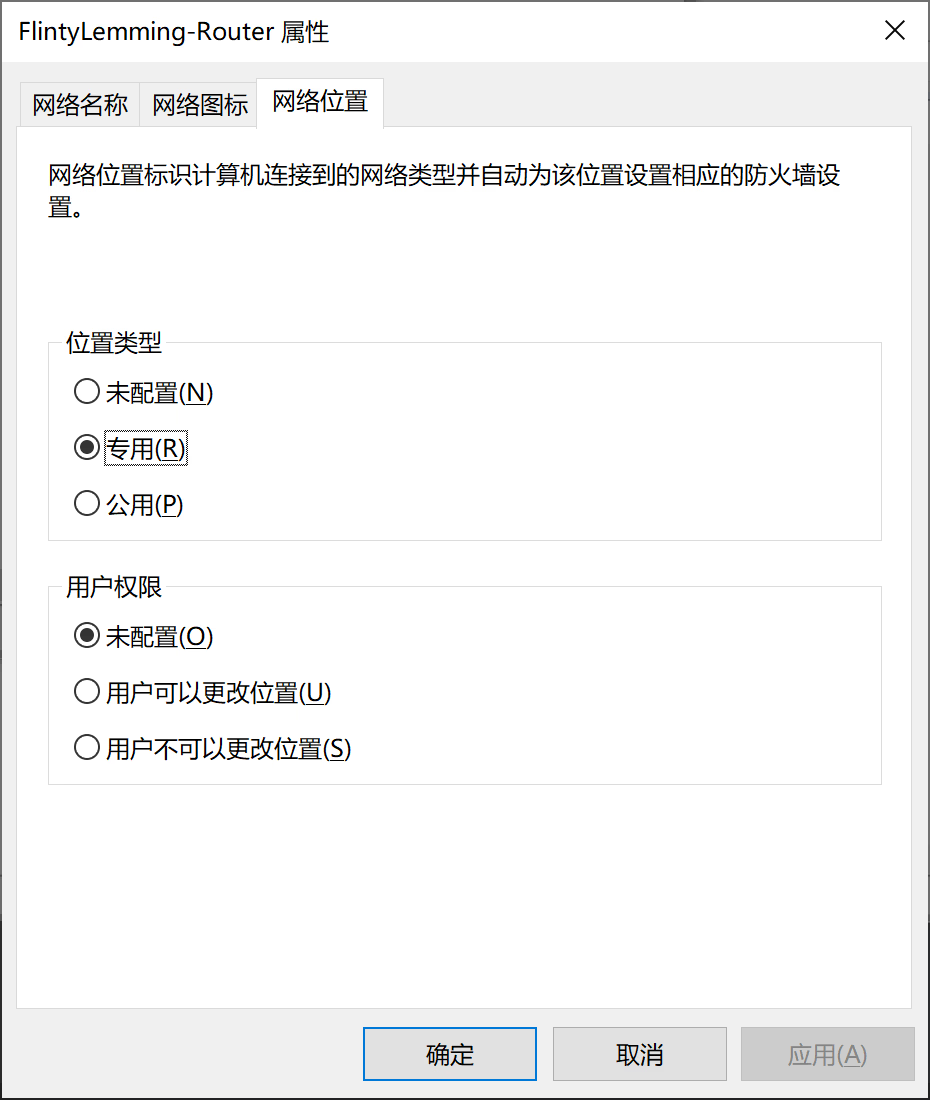
|
2022-09-23 11:48:08 +08:00
|
|
|
|
|
|
|
|
|
|
4. 同理,将 无法识别的网络 的 位置类型 也改为 专用
|
|
|
|
|
|
5. 回到控制面板的防火墙那里查看状态。或者在 PowerShell 里执行下面的命令查看。
|
|
|
|
|
|
|
|
|
|
|
|
Get-NetConnectionProfile
|
|
|
|
|
|
|
2024-07-31 16:52:27 +08:00
|
|
|
|
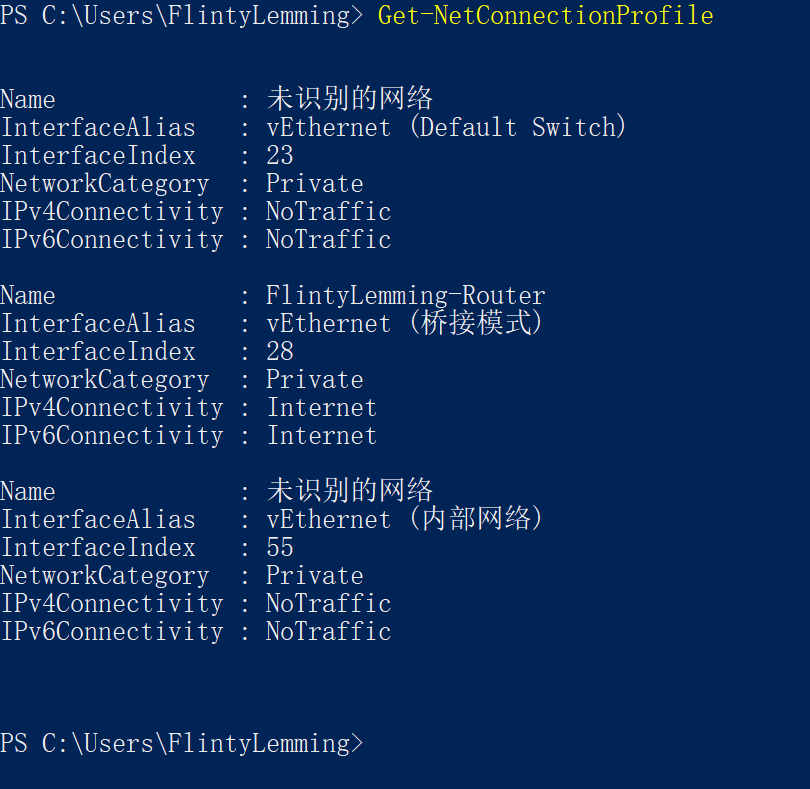
|